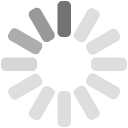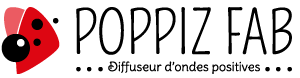Grâce à notre outil de personnalisation, vous serez en mesure de créer vous-mêmes vos faire-part en s'appuyant sur les modèles que nous avons créé pour vous.
Avant toute chose, il est très fortement recommandé d'utiliser notre outil avec un ordinateur, cela rendra la création beaucoup plus agréable pour vous.
Comment utiliser notre outil ?
1. Choisissez le modèle de faire-part parmi toutes nos créations
2. Rendez-vous sur la fiche détaillée du faire-part
3. Si plusieurs formats sont disponibles pour un même modèle, choisissez d'abord votre format, puis cliquez ensuite sur le bouton "Personnaliser"
4. Notre studio de personnalisation apparaît alors en pleine page
Votre studio est composé de 2 catégories d'outils :
- Personnalisation des images
- Personnalisation du texte
Personnalisation des images
Si vous choisissez un faire-part avec photo, une photo d'illustration est présente dès l'ouverture du studio. Vous pouvez modifier ces images en cliquant sur le bouton "Modifier la photo" dans la colonne de gauche. Les zones prévues avec une photo ne peuvent être vides, vous devez impérativement mettre une de vos photos dans ces zones afin que votre faire-part reste harmonieux. Si vous souhaitez une adaptation particulière sur un faire-part que vous ne pouvez-pas réaliser avec notre outil, n'hésitez pas à nous contacter, Sandrine s'occupera d'adapter nos créations pour répondre au plus près à vos attentes.
Utilisez notre palettes d'outils pour :
-Redimensionner
- Pivoter
- Mettre en noir et blanc
- Modifier la liminosité
Qualité de votre image :
Afin d'avoir un rendu optimal, votre photo doit être d'une qualité suffisante. Dans la partie gauche du studio, vous retrouvez l'ensemble de vos textes et photos. Pour chacune des photos, nous vous indiquons si la qualité d'image est suffisante ou non. Attention, si vous augmentez la taille de votre photo, l'indicateur de qualité peut varier. Veillez donc à vérifier cette donnée avant de valider votre création. Si vous rencontrez des difficultés, n'hésitez pas à nous contacter, ce sera un plaisir pour nous de vous accompagner dans votre création.
Afin de vous aiguiller sur le choix de vos photos, nous vous indiquons dans la colonne qui reprend l'ensemble de vos photos, la taille minimale de votre photo en pixel. Comment faire pour connaitre la taille de ma photo ?
Sur Windows, il vous suffit de faire un clic-droit sur la photo puis de cliquer sur "Propriétés". Dans la fenêtre qui s'ouvre, sélectionnez l'onglet "Détails". es informations sont indiquées sur la ligne "Dimensions".
Si vous utilisez un ordinateur Mac, faites un clic droit sur votre fichier, puis cliquez sur « Lire les informations ». Vous y trouverez les dimensions de la photos.
Sous Linux, il vous suffit de faire un clic-droit sur la photo puis de cliquer sur "Propriétés". Dans la fenêtre qui s'ouvre, sélectionnez l'onglet "Image". Les informations sont indiquées sur les lignes "Largeur" et "Hauteur"
Personnalisation du texte
Là encore, notre studio en ligne vous permet de personnaliser vos textes à votre guise.
Pour modifier un texte, il existe 2 façons de procéder :
- modifiez le texte dans la colonne à gauche de votre écran qui récapitule toutes les zones de textes
- ou double-cliquez sur la zone directement sur le faire-part
Notre palette d'outil vous permet de :
- agrandir ou rétrécir la taille du texte
- modifier les couleurs en optant parmi la palette que nous avons sélectionné
- modifier la police de caractère
- sélectionner un style (gras, italique, souligné, alignement dans la zone)
Si vous le souhaitez, vous pouvez ajouter vous-même une nouvelle zone de texte en cliquant sur le bouton "Ajouter une zone de texte".
Si votre faire-part comporte plusieurs pages, n'oubliez pas de personnaliser l'intégralité de vos pages et de renseigner les informations qui vous concernent (dates, prénoms, noms, adresses...etc). La navigation entre toutes les pages de votre création se situe en bas de votre écran.
J'ai finalisé ma création, et ensuite ?
Ça y est , vous avez le faire-part qui vous correspond ! Cliquez simplement sur le bouton "Valider" en haut à droite de votre écran. Vous serez ensuite invité à sélectionner la quantité souhaitée et à choisir une finition (couché mat, vernis brillant, vernis mat, Rives tradition). Dès que vous avez fait vos choix, cliquez sur "Ajouter au panier". Il ne vous restera plus qu'à finaliser votre commande.
Je souhaite modifier ma création, comment faire ?
Si vous souhaitez finalement apporter quelques modifications à la création que vous avez déjà validé, rien de plus simple. rendez-vous sur la fiche produit de votre faire-part puis cliquez de nouveau sur le bouton "Personnaliser", vous retrouverez alors votre création telle que vous l'avez laissée.
Depuis votre panier, il vous suffit de cliquer sur le lien "Modifier", et le studio de personnalisation s'activera pour vous permettre de réaliser vos modifications.
Besoin d'aide pour vous accompagner dans votre création ?
Nous serons heureux de pouvoir vous accompagner dans la création de votre faire-part. Pour cela, vous pouvez nous contacter par téléphone au 02.23.48.82.64 ou via notre formulaire de contact.